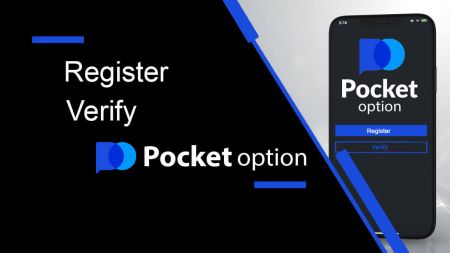Pocket Option Pagparehistro - Pocket Option Cebuano - Pocket Option Philippines
Kini nga giya naghatag usa ka komprehensibo nga walkthrough alang sa duha nga mga lakang, nga nagpasayon kanimo sa pagsugod sa imong panaw sa pamatigayon.
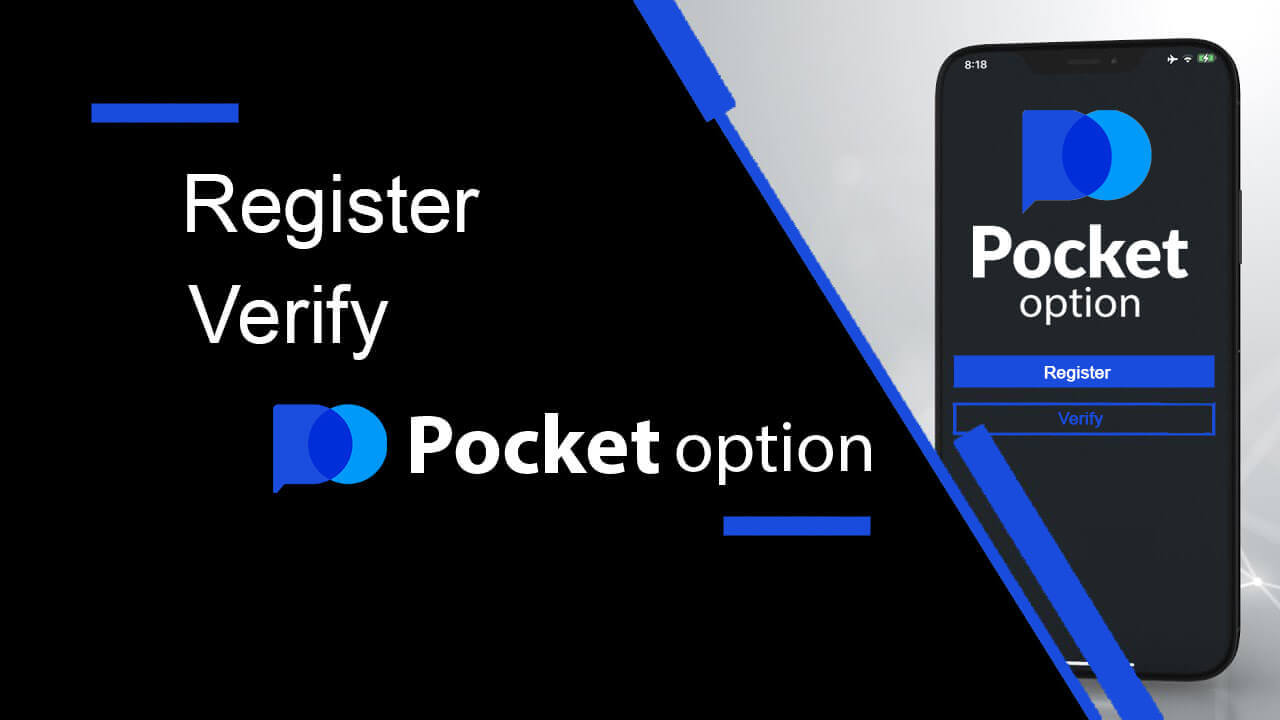
Giunsa Pagparehistro ang usa ka Account sa Pocket Option
Pagsugod sa Pocket Option Trading sa 1 Click
Ang pagrehistro sa plataporma usa ka yano nga proseso nga nagkinahanglan lamang og pipila ka mga pag-klik. Aron maablihan ang interface sa trading sa 1 click, i-klik ang "Start in one click" button.
Kini magdala kanimo ngadto sa demo trading page . Pag-klik sa "Demo Account" aron magsugod sa pagnegosyo nga adunay $10,000 sa Demo Account.


Aron makapadayon sa paggamit sa account, i-save ang mga resulta sa trading ug mahimong ibaligya sa tinuod nga account. I-klik ang "Rehistrasyon" aron makahimo og Pocket Option account. 
Adunay tulo ka magamit nga kapilian: pag-sign up gamit ang imong email address o Google account sama sa ubos . Ang kinahanglan nimong buhaton mao ang pagpili sa usa ka angay nga pamaagi ug paghimo usa ka password.
Giunsa Pagparehistro ang usa ka Pocket Option Account nga adunay Email
1. Mahimo kang magpalista alang sa usa ka account sa plataporma pinaagi sa pag-klik sa “ Registration ” nga buton sa ibabaw nga tuo nga suok. 
2. Aron magpalista kinahanglan nimo nga pun-on ang gikinahanglan nga impormasyon ug i-klik ang " SIGN UP "
- Pagsulod ug balido nga email address.
- Paghimo og lig-on nga password.
- Basaha ug dawata ang kasabotan.

Ang Pocket Option magpadala ug confirmation mail sa imong email address . I-klik ang link sa maong mail aron ma-activate ang imong account. Busa, mahuman nimo ang pagparehistro ug pagpaaktibo sa imong account.

Pahalipay! Malampuson ka nga narehistro ug ang imong email napamatud-an.

Kung gusto nimo mogamit ug Demo Account, i-klik ang "Trading" ug "Quick Trading Demo Account".

Karon mahimo ka nga magsugod sa pagnegosyo. Adunay ka $1,000 sa imong Demo Account.

Mahimo ka usab nga magbaligya sa usa ka Tinuod nga account, i-klik ang "Trading" ug "Quick Trading Real Account".

Aron masugdan ang Live trading kinahanglan nimo nga maghimo usa ka pagpamuhunan sa imong account (Minimum nga kantidad sa pagpamuhunan mao ang $5).
Giunsa paghimo ang usa ka Deposit sa Pocket Option
Giunsa Pagparehistro ang usa ka Pocket Option Account gamit ang Google
1. Aron magpalista gamit ang Google account , i-klik ang katugbang nga buton sa porma sa pagparehistro.
2. Sa bag-ong giablihan nga bintana isulod ang imong numero sa telepono o email ug i-klik ang "Next".

3. Dayon isulod ang password para sa imong Google account ug i-klik ang "Next".

Pagkahuman niana, dad-on ka sa imong personal nga Pocket Option account.
Pagrehistro og Account sa Pocket Option App para sa iOS
Ang pagparehistro sa iOS mobile platform magamit usab alang kanimo . I-klik ang " Pagrehistro ".
- Pagsulod ug balido nga email address.
- Paghimo og lig-on nga password.
- Susiha ang kasabutan ug i-klik ang "SIGN UP".

Pahalipay! malampuson ka nga narehistro, i-klik ang "Cancel" Kung gusto nimo nga magbaligya una sa usa ka Demo Account.


Pilia ang "Demo account" aron magsugod sa pagnegosyo nga adunay balanse nga $1000.


Kung gusto nimo magbaligya sa usa ka Tinuod nga account, i-klik ang "Deposit" sa Live account.

Pagrehistro og Account sa Pocket Option App para sa Android
Kung ikaw adunay Android mobile device kinahanglan nimo nga i-download ang Pocket Option app gikan sa Google Play o dinhi . Pangitaa lang ang "Pocket Option" ug i-install kini sa imong device.Ang mobile nga bersyon sa trading platform parehas ra sa bersyon sa web niini. Tungod niini, wala’y mga problema sa pagnegosyo ug pagbalhin sa mga pondo. Dugang pa, ang Pocket Option trading app alang sa Android giisip nga labing kaayo nga app alang sa online trading. Busa, kini adunay taas nga rating sa tindahan.

I-klik ang " Rehistro " aron makahimo og bag-ong Pocket Option account.

- Pagsulod ug balido nga email address.
- Paghimo og lig-on nga password.
- Susiha ang kasabutan ug i-klik ang " REGISTRATION ".

Pahalipay! malampuson ka nga narehistro, i-klik ang "Deposito" aron ibaligya sa Tinuod nga account.

Pagpili usa ka angay nga paagi sa pagdeposito alang kanimo.

I-klik ang "Cancel" para sa trading gamit ang Demo Account.


I-klik ang Demo account.

Adunay ka $1,000 sa imong Demo Account.

Pagrehistro og Account sa Pocket Option gamit ang Mobile Web
Kung gusto nimo magbaligya sa mobile web nga bersyon sa Pocket Option trading platform, dali nimo kini mahimo. Sa sinugdan, ablihi ang imong browser sa imong mobile device. Pagkahuman niana, bisitaha ang website sa broker. I-klik ang "Menu" sa ibabaw nga wala nga suok.

I-klik ang " REGISTRATION " nga buton.

Niini nga lakang gisulod gihapon namo ang datos: email, password, dawata ang "Agreement" ug i-klik ang "SIGN UP".

Ania ka! Karon makahimo ka na sa pagbaligya gikan sa mobile web nga bersyon sa plataporma. Ang mobile web nga bersyon sa trading platform parehas ra sa usa ka regular nga web nga bersyon niini. Tungod niini, wala’y mga problema sa pagnegosyo ug pagbalhin sa mga pondo.
Adunay ka $1,000 sa imong Demo Account.

Kanunay nga Gipangutana nga mga Pangutana (FAQ)
Mga Kalainan tali sa Digital ug Quick Trading
Ang Digital Trading mao ang naandan nga tipo sa order sa pamatigayon. Gipakita sa negosyante ang usa sa mga gitakda nga timeframes alang sa "oras hangtod sa pagpalit" (M1, M5, M30, H1, ug uban pa) ug nagbutang usa ka patigayon sulod niini nga timeframe. Adunay tunga sa minuto nga "koridor" sa tsart nga gilangkoban sa duha ka bertikal nga linya — "oras hangtod sa pagpalit" (depende sa gitakda nga timeframe) ug "oras hangtod matapos" ("panahon hangtod sa pagpalit" + 30 segundos).Sa ingon, ang digital trading kanunay nga gihimo nga adunay usa ka piho nga oras sa pagsira sa order, nga eksakto sa sinugdanan sa matag minuto.

Ang paspas nga pagnegosyo, sa laing bahin, nagpaposible sa pagtakda sa eksaktong oras sa pag-expire ug gitugotan ka nga magamit ang mubu nga mga timeframe, sugod sa 30 segundos sa wala pa matapos.
Kung nagbutang usa ka order sa pamatigayon sa dali nga paagi sa pamatigayon, usa ra ka bertikal nga linya ang imong makita sa tsart — "panahon sa pag-expire" sa order sa pamatigayon, nga direkta nga nagdepende sa gitakda nga timeframe sa panel sa pamatigayon. Sa laing pagkasulti, kini usa ka mas simple ug mas paspas nga trading mode.

Pagbalhin tali sa Digital ug Quick Trading
Mahimo ka kanunay nga magbalhin-balhin tali niining mga matang sa pamatigayon pinaagi sa pag-klik sa "Trading" nga buton sa wala nga control panel, o pinaagi sa pag-klik sa bandila o simbolo sa orasan sa ilawom sa menu sa timeframe sa trading panel.
Pagbalhin tali sa Digital ug Quick Trading pinaagi sa pag-klik sa "Trading" nga buton

Pagbalhin tali sa Digital ug Quick Trading pinaagi sa pag-klik sa bandila
Giunsa ang pagbalhin gikan sa usa ka Demo ngadto sa usa ka Tinuod nga account
Sa pagbalhin tali sa imong mga account, sunda kini nga mga lakang:1. I-klik ang imong Demo account sa ibabaw sa plataporma.

2. I-klik ang “Live Account”.

Human sa malampuson nga pagdeposito, mahimo nimong ibaligya ang Tinuod nga account.
Giunsa paghimo ang usa ka Deposit sa Pocket Option
Giunsa Pag-verify ang Account sa Pocket Option
I-verify ang Pocket Option Account gamit ang Email Address
Kung nakapirma ka na, makadawat ka usa ka email sa pagkumpirma (usa ka mensahe gikan sa Pocket Option) nga adunay usa ka link nga kinahanglan nimo nga i-klik aron mapamatud-an ang imong email address.
Kung wala pa nimo madawat ang email dayon, ablihi ang imong Profile pinaagi sa pag-klik sa "Profile" ug dayon i-klik ang "PROFILE" 
Ug sa block nga "Identity info" i-klik ang "Resend" nga buton aron ipadala ang lain nga email sa pagkumpirma. 
Kung wala ka makadawat usa ka email sa pagkumpirma gikan kanamo, magpadala usa ka mensahe sa [email protected] gikan sa imong email address nga gigamit sa plataporma ug among kumpirmahon ang imong email nga mano-mano.
I-verify ang Pocket Option Account gamit ang Identity
Ang proseso sa Verification magsugod sa higayon nga imong pun-on ang Identity ug Address nga impormasyon sa imong Profile ug i-upload ang gikinahanglan nga mga dokumento.
Ablihi ang panid sa Profile ug pangitaa ang mga seksyon sa Identity status ug Address status.
Atensyon: Palihug timan-i, kinahanglan nimong isulod ang tanang personal ug adres nga impormasyon sa Identity status ug Address status nga mga seksyon sa dili pa mag-upload og mga dokumento.
Alang sa pag-verify sa identidad kami modawat ug scan/photo image sa pasaporte, lokal nga ID card (duha ka kilid), drivers license (duha ka kilid). I-klik o ihulog ang mga hulagway sa katugbang nga mga seksyon sa imong profile. 
Ang hulagway sa dokumento kinahanglang dekolor, wala maputol (ang tanang kilid sa dokumento kinahanglang makita), ug sa taas nga resolusyon (tanan nga impormasyon kinahanglang klarong makita).
Pananglitan:

Ang hangyo sa pag-verify mabuhat sa higayon nga ma-upload nimo ang mga imahe. Mahimo nimong masubay ang pag-uswag sa imong pag-verify sa angay nga tiket sa suporta, diin ang usa ka espesyalista motubag.
I-verify ang Pocket Option Account gamit ang Address
Ang proseso sa pag-verify magsugod sa higayon nga imong pun-on ang Identity ug Address nga impormasyon sa imong Profile ug i-upload ang gikinahanglan nga mga dokumento.
Ablihi ang panid sa Profile ug pangitaa ang mga seksyon sa Identity status ug Address status.
Atensyon: Palihug timan-i, kinahanglan nimong isulod ang tanang personal ug adres nga impormasyon sa Identity status ug Address status nga mga seksyon sa dili pa mag-upload og mga dokumento.
Kinahanglang makompleto ang tanang field (gawas sa “address line 2” nga opsyonal). Para sa pag-verify sa adres gidawat namo ang papel nga gi-isyu nga pruweba sa adres nga dokumento nga gi-isyu sa ngalan ug adres sa tag-iya sa account dili molapas sa 3 ka bulan ang milabay (utility bill, bank statement, address certificate). I-klik o ihulog ang mga hulagway sa katugbang nga mga seksyon sa imong profile. 
Ang hulagway sa dokumento kinahanglang kolor, taas nga resolusyon ug wala maputol (ang tanang mga kilid sa dokumento klarong makita ug wala maputol).
Pananglitan:
Ang hangyo sa pag-verify mabuhat sa higayon nga ma-upload nimo ang mga imahe. Mahimo nimong masubay ang pag-uswag sa imong pag-verify sa angay nga tiket sa suporta, diin ang usa ka espesyalista motubag.
I-verify ang Pocket Option Account gamit ang Bank Card
Ang pag-verify sa kard mahimong magamit sa paghangyo sa pag-atras sa kini nga pamaagi.
Human mabuhat ang hangyo sa withdrawal ablihi ang panid sa Profile ug pangitaa ang seksyon nga "Pagpamatuod sa Credit/Debit Card". 
Alang sa pag-verify sa bank card kinahanglan nimo nga i-upload ang mga na-scan nga mga imahe (mga litrato) sa atubangan ug likod nga mga kilid sa imong kard sa katugbang nga mga seksyon sa imong Profile (Credit/Debit Card verification). Sa atubangan nga bahin, palihog tabuni ang tanang digit gawas sa una ug kataposang 4 ka digit. Sa luyo sa kard, tabuni ang CVV code ug siguroha nga ang kard gipirmahan.
Pananglitan:
Usa ka hangyo sa pag-verify pagahimoon human masugdan ang proseso. Mahimo nimong gamiton kana nga hangyo aron masubay ang pag-uswag sa pag-verify o aron makontak ang among team sa suporta alang sa tabang.
Panapos: Ang Imong Yawe sa Seamless Trading sa Pocket Option
Ang pagrehistro ug pag-verify sa imong account sa Pocket Option usa ka prangka nga proseso nga nagbukas sa pultahan sa usa ka luwas ug episyente nga kasinatian sa pamatigayon. Pinaagi sa pagkompleto niining hinungdanong mga lakang, mahimo nimong matagamtam ang hingpit nga pag-access sa mga bahin sa plataporma samtang gisiguro ang kaluwasan sa imong mga transaksyon.
Himoa ang unang lakang karon—pagparehistro ug pamatud-i ang imong account sa Pocket Option aron masugdan ang imong panaw sa pamatigayon uban ang pagsalig!